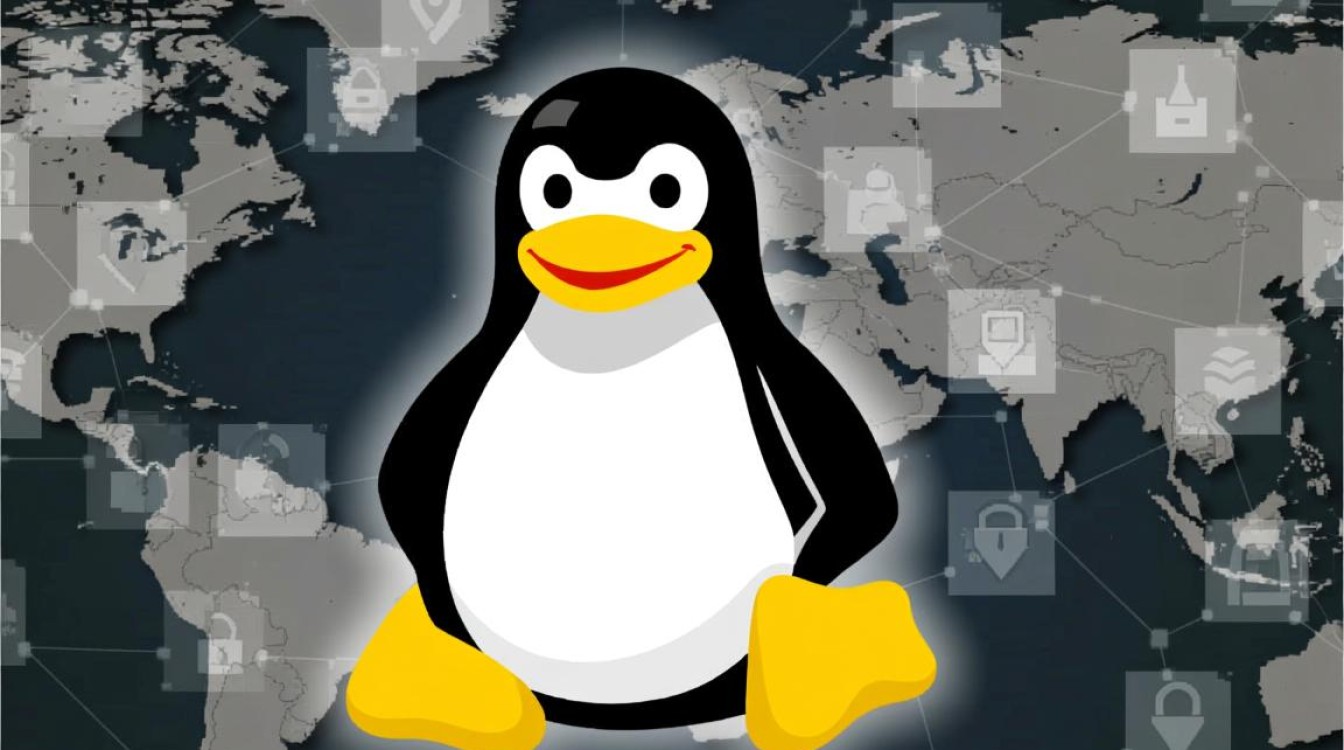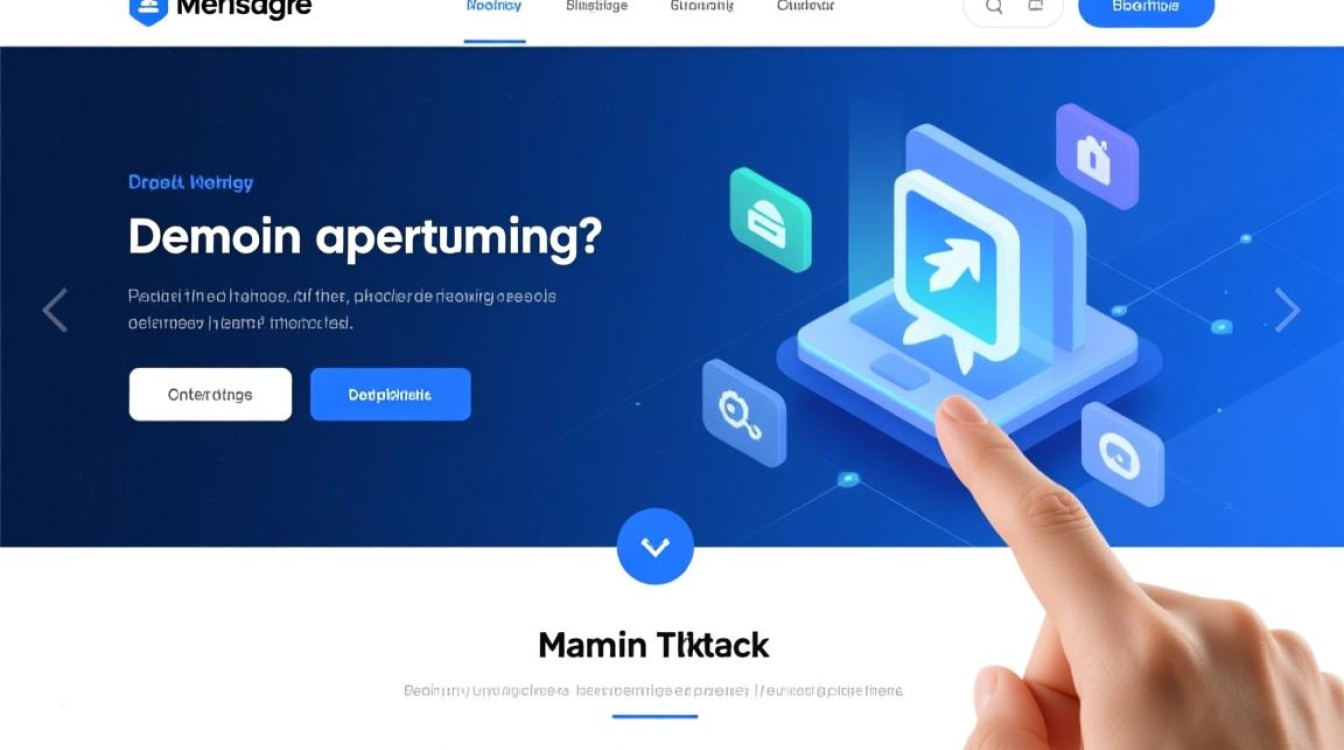在 Linux 系统中,管理文件和目录是日常操作的核心技能之一,而删除操作则是其中常见且需要谨慎对待的任务,当前目录作为用户频繁工作的区域,其下的文件和目录删除操作尤为重要,本文将系统介绍 Linux 删除当前目录下文件及目录的各种方法,涵盖基础命令、安全选项、批量处理技巧以及注意事项,帮助用户高效、安全地完成删除任务。

基础删除命令:rm 与 rmdir
Linux 系统中最常用的删除命令是 rm(remove)和 rmdir(remove directory),两者功能定位不同,需根据场景选择使用。
rm:删除文件或目录
rm 命令是通用的删除工具,默认情况下可删除文件,若需删除目录,需配合 -r(递归)或 -R 选项,其基本语法为:
rm [选项] 文件或目录
- 删除文件:直接使用
rm 文件名即可,删除当前目录下的test.txt文件:rm test.txt
- 删除空目录:若需删除空目录,可使用
rmdir命令(更推荐,避免误操作风险),语法为:rmdir 目录名
删除空目录
empty_dir:rmdir empty_dir
- 删除非空目录:对于包含文件或子目录的非空目录,
rmdir会报错,此时需使用rm -r 目录名,删除non_empty_dir及其所有内容:rm -r non_empty_dir
安全删除选项:避免误操作的关键
rm 命令的删除操作是不可逆的,一旦执行,文件或目录将无法通过常规方式恢复,掌握安全选项至关重要。
-i(interactive):交互式确认
添加 -i 选项后,rm 会在删除每个文件或目录前提示用户确认,输入 y 继续删除,输入 n 取消。
rm -i test.txt # 输出:rm: remove regular empty file 'test.txt'? y
该选项适合初学者或对文件内容不确定时使用,可有效防止误删重要文件。
-f(force):强制删除,忽略不存在的文件
-f 选项会强制删除文件,且不提示任何错误信息(即使文件不存在)。
rm -f nonexistent_file.txt # 若文件不存在,命令静默执行;若存在,直接删除
注意:-f 和 -i 选项同时使用时,-f 的优先级更高,会覆盖交互式提示。
-r 或 -R(recursive):递归删除目录
如前所述,删除非空目录必须使用 -r 或 -R 选项,它会逐层删除目录下的所有文件和子目录。

rm -r parent_dir
⚠️ 警告:rm -r 是高危操作,尤其是在使用通配符(如 )时,务必确认路径正确,避免误删系统关键文件。
批量删除文件与目录的技巧
实际工作中,常需批量删除符合特定条件的文件(如按扩展名、大小、修改时间等),此时可结合通配符和 find 命令实现高效操作。
使用通配符 匹配文件
通配符 可匹配任意长度的字符组合,常用于批量删除:
- 删除所有
.tmp文件:rm *.tmp
- 删除文件名以
log开头的文件:rm log*
- 删除文件名包含
temp的文件:rm *temp*
结合 find 命令按条件删除
当删除条件更复杂(如按文件大小、修改时间等),需使用 find 命令先筛选文件,再通过 xargs 或 -exec 删除。
-
按扩展名删除:删除所有
.log文件(含子目录):find . -type f -name "*.log" -exec rm {} \;或使用
xargs(效率更高):find . -type f -name "*.log" | xargs rm
-
按修改时间删除:删除 7 天前的文件(
-mtime +7表示修改时间超过 7 天):find . -type f -mtime +7 -exec rm {} \; -
按大小删除:删除大小超过 100MB 的文件(
-size +100M):find . -type f -size +100M -exec rm {} \;
删除隐藏文件
Linux 中以 开头的文件为隐藏文件(如 .bashrc),删除时需明确指定文件名或使用 (注意: 会匹配当前目录 和上级目录 ,需谨慎使用)。

- 删除单个隐藏文件
.config:rm .config
- 删除所有隐藏文件(危险操作,务必先确认):
rm .[^.] .??* # 排除 . 和 ..,匹配其他隐藏文件
删除操作的注意事项与最佳实践
谨慎使用 rm -rf
rm -rf 是 Linux 中最具破坏性的命令之一:-r 递归删除目录,-f 强制删除且不提示。务必确认路径正确,尤其是在使用 通配符时。
- 错误示例:
rm -rf /(删除根目录,导致系统崩溃); - 错误示例:
rm -rf *(在错误目录下执行,可能误删重要文件)。
先确认再删除
对于不确定的文件,可先用 ls 或 find 查看文件列表,确认无误后再执行删除。
# 先查看所有 .tmp 文件 ls *.tmp # 确认无误后删除 rm *.tmp
利用 alias 避免误操作
可在 ~/.bashrc 或 ~/.zshrc 中设置 rm 的默认别名,强制启用交互式提示:
alias rm='rm -i'
保存后执行 source ~/.bashrc 生效,此后每次 rm 都会要求确认。
重要文件先备份
对于可能误删的重要文件,建议先通过 cp 或 mv 移至回收目录(如 ~/trash),确认无用后再彻底删除。
# 创建回收目录 mkdir -p ~/trash # 移动文件至回收站 mv important_file.txt ~/trash/ # 定期清理回收站 rm -rf ~/trash/*
删除后的恢复可能性
虽然 rm 删除的文件无法通过 rm 本身恢复,但若文件系统支持(如 ext4),可通过工具尝试恢复:
extundelete:针对 ext 文件系统,通过分析 inode 恢复已删除文件;photorec/testdisk:适用于恢复图片、文档等多种文件格式;debugfs:ext 文件系统的调试工具,可直接操作 inode 恢复文件。
恢复前提:删除后未向磁盘写入新数据(否则新数据会覆盖原文件存储位置),发现误删后应立即停止向该分区写入文件。
Linux 删除当前目录下文件和目录的操作需结合场景灵活选择命令:rm 用于文件或递归删除目录,rmdir 仅适用于空目录;通过 -i、-f 等选项可提升安全性;批量删除时善用通配符和 find 命令能大幅提高效率,无论何种操作,“确认路径、谨慎操作” 是核心原则,尤其是涉及 rm -rf 时,务必反复验证,避免造成不可逆的数据损失,掌握这些技巧,能让文件管理更高效、更安全。